탐나예 메인페이지 기능 및 코드 소개
1. 메인 페이지 간단 기능 소개
2. 코드 소개
00. 들어가기 전에
- 메인페이지는 처음 프로젝트를 진행하기 위해 가장 먼저 구성한 기능이며, 최대한 한눈에 예약을 구분할 수 있고, 손쉽게 사용할 수 있도록 노력하였습니다.
- React를 기반으로 제작하였습니다.
1. 메인 페이지 간단 기능 소개
- 기수에 따른 2, 3층 페이지 구분 구현
- 회의실 식별 용이를 위한 지도 구현
- 지도 내에서 버튼 활용
- 예약 가능 여부에 따른 마감 표기
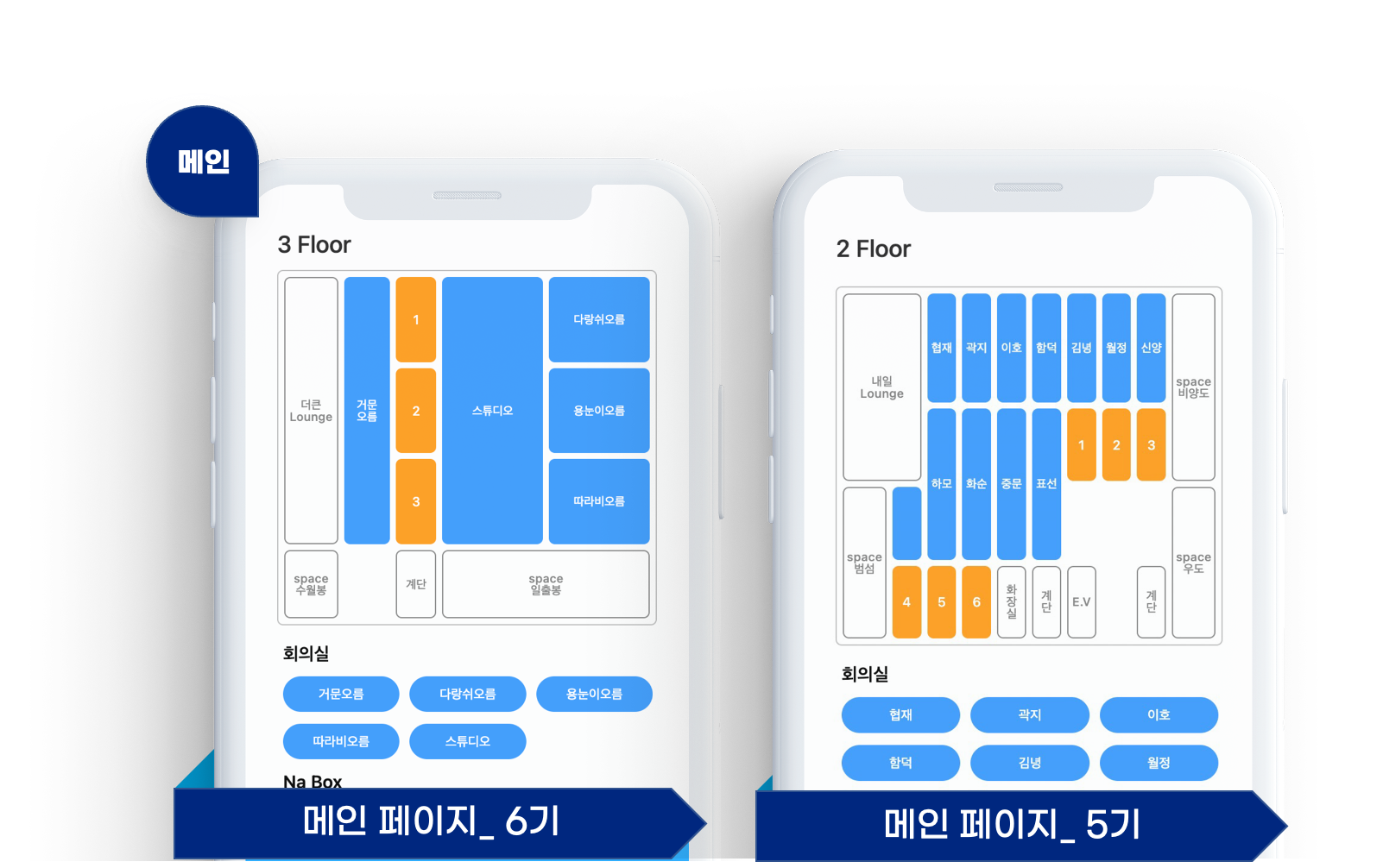
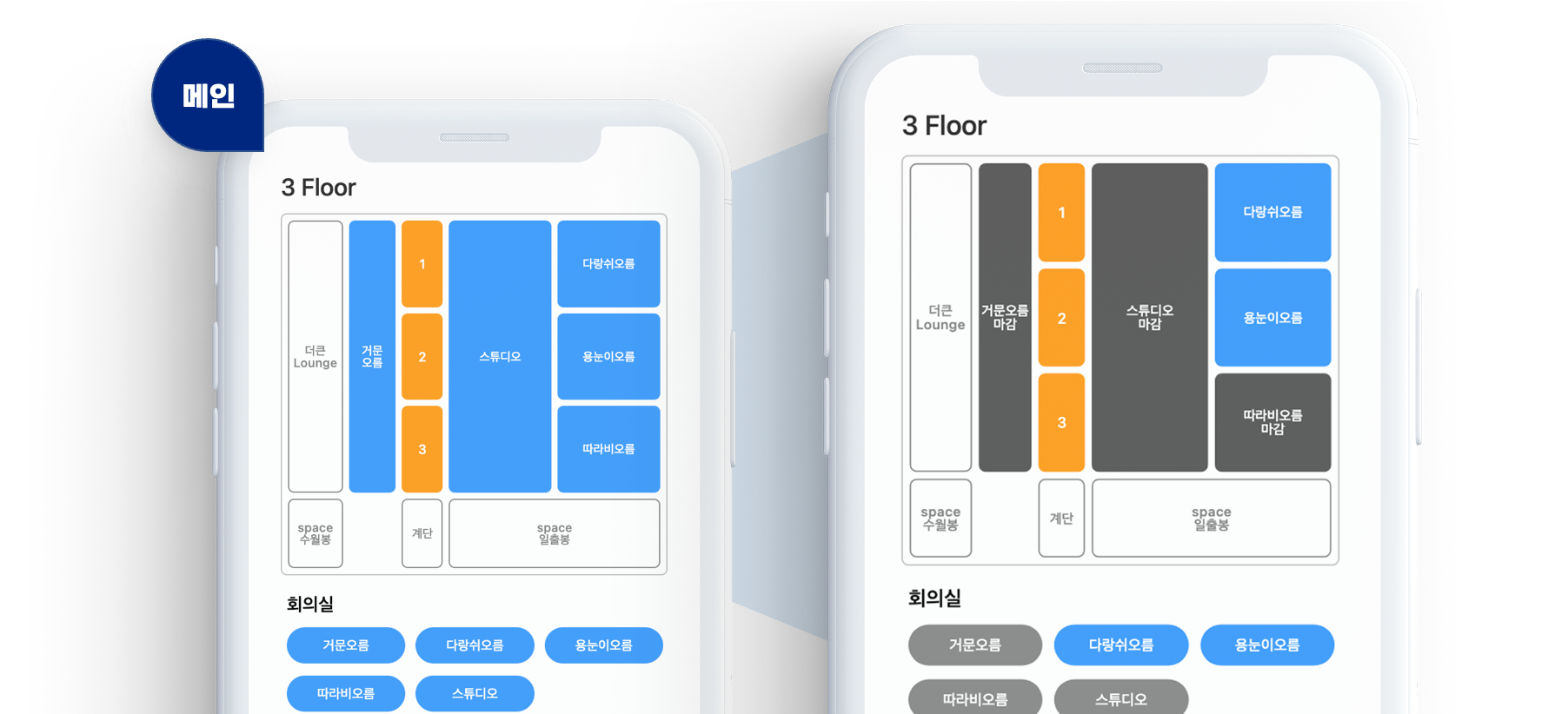
02. 코드 소개
2-1. 메인 페이지에서 유저별 층수 데이터 전송
- 메인은 컴포넌트는 기본적으로 2층을 보여주는 페이지, 3층을 보여주는 페이지, 2,3,4층 모두를 보여주는 페이지로 구성 되어있습니다.
MainTemplate이라는 페이지를 통해 유저 데이터를 받아, 유저에 따라 필요한 데이터 층수를 구분하여, 층수별 컴포넌트로props를 활용해 할당해주었습니다.
2-1-1) useState로 각 데이터 선언
//층수 API 정보 가져오기
const [floor, setfloor] = useState('');
const [bookingData, setBookingData] = useState([]);
const [roomData, setRoomData] = useState([]);
// 2층 정보
const [SecondMeetingRoominfo, setSecondMeetingRoominfo] = useState([]);
const [SecondNaboxinfo, setSecondNaboxinfo] = useState([]);
const [SinyangID, setSinYangID] = useState('');
const [SinyangName, setSinYangName] = useState('');
// 3층 정보
const [ThirdMeetingStudioinfo, setThirdMeetingStudioinfo] = useState([]);
const [ThirdNaboxinfo, setThirdNaboxinfo] = useState([]);
// 4층 정보
const [FourthFloorinfo, setFourthFloorinfo] = useState([]);2-1-2) fetch, get을 통해 백에서 데이터를 층수에 맞게 구분 한 후, 필터로 세부 룸에 대한 정보로 나누기
const myUrl = useUrl();
const url = `http://${myUrl}/api/booking/main`;
const navigate = useNavigate();
useEffect(() => {
fetchGet(url, navigate).then((data) => {
setfloor(data.floor);
setBookingData(data.BookingData);
setRoomData(data.RoomData);
// 2층 일 때 정보
if (data.floor === 2) {
setSecondMeetingRoominfo(
data.RoomData.filter(
(rooms) => rooms.roomType === 'meeting' && rooms.roomName !== '신양'
)
);
setSecondNaboxinfo(
data.RoomData.filter((rooms) => rooms.roomType === 'nabox')
);
setSinYangID(
data.RoomData.filter((rooms) => rooms.roomType === 'official')[0]
.roomId
);
setSinYangName(
data.RoomData.filter((rooms) => rooms.roomType === 'official')[0]
.roomName
);
}
// 3층 일 때 정보
else if (data.floor === 3) {
setThirdMeetingStudioinfo(
data.RoomData.filter(
(rooms) =>
rooms.roomType === 'meeting' || rooms.roomType === 'studio'
)
);
setThirdNaboxinfo(
data.RoomData.filter((rooms) => rooms.roomType === 'nabox')
);
}
// 0층일 때 즉 모두 보여줘야 할 때 정보
else {
// 2층 정보
setSecondMeetingRoominfo(
data.RoomData.filter(
(rooms) =>
rooms.floor === 2 &&
rooms.roomType === 'meeting' &&
rooms.roomType !== 'official'
)
);
setSecondNaboxinfo(
data.RoomData.filter(
(rooms) => rooms.floor === 2 && rooms.roomType === 'nabox'
)
);
setSinYangID(
data.RoomData.filter((rooms) => rooms.roomType === 'official')[0]
.roomId
);
setSinYangName(
data.RoomData.filter((rooms) => rooms.roomType === 'official')[0]
.roomName
);
// 3층 정보
setThirdMeetingStudioinfo(
data.RoomData.filter(
(rooms) =>
(rooms.floor === 3 && rooms.roomType === 'meeting') ||
rooms.roomType === 'studio'
)
);
setThirdNaboxinfo(
data.RoomData.filter(
(rooms) => rooms.floor === 3 && rooms.roomType === 'nabox'
)
);
// 4층 정보
setFourthFloorinfo(data.RoomData.filter((rooms) => rooms.floor === 4));
}
});
}, [url, myUrl]);
2-1-3) props를 통해 층수 별 component에 정보 할당하기
{/* classes 활용 */}
{floor === 0 && [
<SecondFloor
key="2"
className={styles.secondFloor}
ablebtn={ablebtn}
BookingConfirm={BookingConfirm}
SecondMeetingRoominfo={SecondMeetingRoominfo}
SecondNaboxinfo={SecondNaboxinfo}
bookingData={bookingData}
roomData={roomData}
SinyangID={SinyangID}
SinyangName={SinyangName}
floor={floor}
/>,
<ThirdFloor
key="3"
className={styles.thirdFloor}
ablebtn={ablebtn}
BookingConfirm={BookingConfirm}
ThirdMeetingStudioinfo={ThirdMeetingStudioinfo}
ThirdNaboxinfo={ThirdNaboxinfo}
bookingData={bookingData}
roomData={roomData}
/>,
<FourthFloor
key="4"
className={styles.fourthFloor}
ablebtn={ablebtn}
BookingConfirm={BookingConfirm}
bookingData={bookingData}
roomData={roomData}
FourthFloorinfo={FourthFloorinfo}
/>,
]}
{floor === 2 && (
<SecondFloor
key="2"
className={styles.secondFloor}
ablebtn={ablebtn}
BookingConfirm={BookingConfirm}
SecondMeetingRoominfo={SecondMeetingRoominfo}
SecondNaboxinfo={SecondNaboxinfo}
bookingData={bookingData}
roomData={roomData}
SinyangID={SinyangID}
SinyangName={SinyangName}
floor={floor}
/>
)}
{floor === 3 && (
<ThirdFloor
key="3"
className={styles.thirdFloor}
ablebtn={ablebtn}
BookingConfirm={BookingConfirm}
ThirdMeetingStudioinfo={ThirdMeetingStudioinfo}
ThirdNaboxinfo={ThirdNaboxinfo}
bookingData={bookingData}
roomData={roomData}
/>
)}2-2. 층수별로 받은 데이터 활용하여, 맵, 회의실 버튼, 나박스 버튼 component로 각각 할당
- 메인페이지의 구성을 3개로 쪼개서 component를 구현하였습니다.
2-2-1) 3층 컴포넌트 예시
ThirdFloorMeetingRoom.js';
import ThirdFloorNaRoom from './ThirdFloorNaRoom.js';
import styles from './ThirdFloor.module.css';
const ThirdFloor = ({
ablebtn,
BookingConfirm,
ThirdMeetingStudioinfo,
ThirdNaboxinfo,
bookingData,
roomData,
}) => {
return (
<div className={styles.MainThirdFloor}>
<div className={styles.ThirdFloor}>
<h2>3 Floor</h2>
<div className={styles.ThirdFloorcontainer}>
<ThirdFloorMap
className={styles.ThirdFloorMap}
ablebtn={ablebtn}
BookingConfirm={BookingConfirm}
ThirdMeetingStudioinfo={ThirdMeetingStudioinfo}
ThirdNaboxinfo={ThirdNaboxinfo}
bookingData={bookingData}
roomData={roomData}
/>
<div className={styles.RoomContainer}>
<ThirdFloorMeetingRoom
className={styles.meetingRoom}
ablebtn={ablebtn}
BookingConfirm={BookingConfirm}
ThirdMeetingStudioinfo={ThirdMeetingStudioinfo}
bookingData={bookingData}
roomData={roomData}
/>
<ThirdFloorNaRoom
className={styles.naRoom}
ablebtn={ablebtn}
BookingConfirm={BookingConfirm}
ThirdNaboxinfo={ThirdNaboxinfo}
bookingData={bookingData}
roomData={roomData}
/>
</div>
</div>
</div>
</div>
);
};
export default ThirdFloor;2-3. 맵 화면 구현
- 알고리즘적으로, 화면 구성적으로 가장 고민을 많이했던 파트입니다.
- 예약시간, 지난 시간, 예약 상황을 모두 고려한 알고리즘을 구성하였습니다. 이를 통해 회의실이 모두 찼는지 예약 전에 확인 할 수 있도록 표현하였습니다.
- 회의실과 나박스 모두
<div>태그를 사용하여, 버튼으로 작동하도록 구현하였습니다.
2-3-1) roomFull 함수 설정
- 회의실이 꽉찼는지 확인할 수 있는 알고리즘을 제작하였습니다.
1) 현재 시간 받아오기
2) 오후 9시 즉, 21시와 현재 시를 빼서, 예약가능 시간 중 남은 시간 구하기
const Now = new Date();
const NowHour = Now.getHours();
const RemainTime = 21 - NowHour;3) 현재 시간이 껴있지 않은 지금보다 뒤의 예약 시간 계산하는 알고리즘
- 현재 시간이 껴있지 않은 이후 예약 현황의 예약 시작과 끝 시간 추출
const middleRoomState = bookingData.filter(
(room) =>
room.roomId === roomid &&
Number(TimeToString(room.startTime)) < Number(NowHour) &&
Number(TimeToString(room.endTime)) > Number(NowHour)
);- 추출된 끝 시간과 시작 시간 뺀 리스트 제작
const roomBookingState = roomState.map(
(room) =>
TimeToString(room.endTime) - Number(TimeToString(room.startTime))
);- 추출된 시간의 합
const sum = roomBookingState.reduce(function add(sum, currValue) {
return sum + currValue;
}, 0);4) 현재 시간이 껴있는 예약 현황 시간 추출 (처음에는 고려하지 못한 부분)
- 현재 시간이 껴있는 예약의 예약 시작과 끝 시간 추출
const middleRoomState = bookingData.filter(
(room) =>
room.roomId === roomid &&
Number(TimeToString(room.startTime)) < Number(NowHour) &&
Number(TimeToString(room.endTime)) > Number(NowHour)
);- 추출된 끝 시간과 시작 시간 뺀 리스트 제작
const middleBookingState = middleRoomState.map(
(room) => Number(TimeToString(room.endTime)) - Number(NowHour)
);- 추출된 시간의 합
const middleSum = middleBookingState.reduce(function add(sum, currValue) {
return sum + currValue;
}, 0);5) 전체 추출 시간들의 합과 남은 시간 불린으로 결과값 제출
return sum + middleSum < RemainTime;2-3-2) 상황 별 회의실 기능 분리
- 우선적으로 회의실과 나박스 분리
- 위의 예약실이 꽉 찼는지 알아보는 함수를 통해, id 혹은 class를 다르게 줘 형태 변화
{ThirdMeetingStudioinfo.map((rooms) => (
<Link
to={`/booking/${rooms.roomId}`}
key={rooms.roomId}
className={styles[rooms.roomName]}
id={
notroomFull(rooms.roomId) && ablebtn
? [styles.MeetingRoom]
: [styles.full]
}
onClick={BookingConfirm}
>
<div>
{notroomFull(rooms.roomId) && ablebtn
? rooms.roomName
: `${rooms.roomName}\n마감`}
</div>
</Link>
))}2-3-3) useTimeAlert 훅 제작, 시간에 따라 예약 가능여부 맵에 표현
-
예약 시간을 전체적으로 한번에 관리할 수 있도록 커스텀 훅을 제작하여 사용하였습니다.
-
버튼 활성화 관련 상태값 useState로 지정
const [ablebtn, setAblebtn] = useState(true)- 현재 시간 가져오기
const Now = new Date()
const NowHour = Now.getHours()
const NowMins = Now.getMinutes()- 시간 형식 변경해주기 : 예) '0811'
function pluszero(times) {
let time = times.toString() //시간을 숫자에서 문자로 변환
if (time.length < 2) {
time = '0' + time //숫자 앞에 0을 붙여줌
return time
} else {
return time
}
}
const nowHour = pluszero(NowHour)
const nowMins = pluszero(NowMins)
const nowTime = nowHour + nowMins- 시작 시간, 끝 시간 설정해주기
const startTime = '0830'
const endTime = '2100'- 지금이 시작 시간보다 이르거나 끝 시간이 시작 시간보다 늦을 경우, false로 하는 if 구문 설정
useEffect(() => {
if (startTime > nowTime || endTime < nowTime) {
setAblebtn(false)
} else {
setAblebtn(true)
}
}, [])- 클릭 시 false라면, alert창 설정
const BookingConfirm = () => {
if (startTime > nowTime || endTime < nowTime) {
alert(
'예약할 수 없는 시간입니다!\n오전08:30부터 오후21:00까지 예약이 가능합니다.'
)
}
}ablebtn과BookingConfirm리스트로 내보내기
return [ablebtn, BookingConfirm]2-4. 버튼도 모두 roomFull 함수 적용
{ThirdMeetingStudioinfo.map((room) => (
<Link to={`/booking/${room.roomId}`} key={room.roomId}>
<button
className={
notroomFull(room.roomId) && ablebtn
? [styles.notfull]
: [styles.full]
}
onClick={BookingConfirm}
>
{room.roomName}
</button>
</Link>
))}